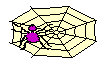
 HTML-Dateien selbst erstellen: Inhaltsverzeichnis
HTML-Dateien selbst erstellen: Inhaltsverzeichnis
Grafiken (IV): Transparenter Hintergrund bei Grafiken
 Grafiken mit transparentem Hintergrund
Grafiken mit transparentem Hintergrund
 Transparenter Hintergrund mit Paintshop Pro
Transparenter Hintergrund mit Paintshop Pro
Grafiken mit transparentem Hintergrund
Die meisten modernen WWW-Browser bieten dem Anwender per Voreinstellung einen
hellgrauen oder weißen Hintergrund für das Anzeigefenster an, sehen
jedoch die Möglichkeit vor, die Hintergrundfarbe dem eigenen Geschmack
anzupassen. Wenn Sie nun eine Grafik mit hellgrauem Hintergrund haben, wirkt
diese Grafik auf einem weißen oder bunten Fensterhintergrund wie ein
"häßlicher" grauer Fleck. Ideal wäre eine Grafik, die
einen unsichtbaren (transparenten) Hintergrund hat, damit sie auf jedem
Fensterhintergrund wirkt. Auch in Verbindung mit  selbst definierten Hintergrundfarben und
selbst definierten Hintergrundfarben und  Hintergrundbildern (Wallpapers) ist der Einsatz von Grafiken mit transparentem Hintergrund sinnvoll.
Hintergrundbildern (Wallpapers) ist der Einsatz von Grafiken mit transparentem Hintergrund sinnvoll.
Das  Dateiformat GIF, in dem die meisten Grafiken des WWW vorliegen, sieht die Möglichkeit vor, eine Farbe (hier: die Farbe für den Hintergrund) als unsichtbar zu definieren. Dies ist jedoch erst mit dem neuen, 89er-Format von GIF möglich. Im älteren, 87er Format ist das noch nicht möglich.
Dateiformat GIF, in dem die meisten Grafiken des WWW vorliegen, sieht die Möglichkeit vor, eine Farbe (hier: die Farbe für den Hintergrund) als unsichtbar zu definieren. Dies ist jedoch erst mit dem neuen, 89er-Format von GIF möglich. Im älteren, 87er Format ist das noch nicht möglich.
Mittlerweile gibt es viele  Grafikprogramme, mit denen Sie eine
transparente Farbe bei GIF-Grafiken einstellen können: unter MS Windows z.B. LView und Paintshop Pro (ab Version 3.11, nicht vorher!). Angesichts der umfangreichen
übrigen Möglichkeiten zur Grafikbearbeitung ist Paintshop Pro
wohl eine ideale Wahl. Beide Programme sind Shareware und in vielen Mailboxen
oder CompuServe-Foren zu haben.
Grafikprogramme, mit denen Sie eine
transparente Farbe bei GIF-Grafiken einstellen können: unter MS Windows z.B. LView und Paintshop Pro (ab Version 3.11, nicht vorher!). Angesichts der umfangreichen
übrigen Möglichkeiten zur Grafikbearbeitung ist Paintshop Pro
wohl eine ideale Wahl. Beide Programme sind Shareware und in vielen Mailboxen
oder CompuServe-Foren zu haben.
 Seitenanfang
Seitenanfang
Transparenter Hintergrund mit Paintshop Pro
Um die Vorgehensweise beim Einstellen einer transparenten Hintergrundfarbe zu erläutern, wird hier der konkrete Fall am Beispiel von Paintshop Pro beschrieben.
- Laden Sie die gewünschte Grafik mit "File/Open"
- Reduzieren Sie ggfs. die Farbanzahl auf 256 oder 16 mit "Colors/Decrease Color Depth"
 Klicken Sie in der Werkzeugleiste auf das links angezeigte Symbol.
Klicken Sie in der Werkzeugleiste auf das links angezeigte Symbol.
- Fahren Sie nun mit der Maus über das Bild und beobachten Sie gleichzeitig die Angaben in der Stauszeile untem am Bildschirm. Dort sehen Sie Angaben von der Art:
(20,80)(I:18,R204,G153,B0)
- Positionieren Sie mit der Maus auf eine Stelle in der Grafik, die den Bildhintergrund darstellt. Merken Sie sich nun die Zahl, die in der Statuszeile in der zweiten Klammer hinter I: steht.
- Speichern Sie die Grafik nun mit "File/Save As". Wählen Sie bei "List Files of types" GIF aus. Bei "File Sub-Format" stellen Sie am besten version 89a interlaced ein. Vergeben Sie bei "File Name" einen Dateinamen. Klicken Sie dann auf "Options" Am Bildschirm erscheint die Dialogbox "GIF Transparency Options".
- Wählen Sie den letzten Button "Set the Transparency value
to" aus. Geben Sie in dem Eingabefeld dahinter die gemerkte Index-Zahl
ein. Klicken Sie dann auf "OK".
- Klicken Sie nun noch in der Dialogbox "File/Save As" auf
"OK".
 HTML-Dateien selbst erstellen: Inhaltsverzeichnis
HTML-Dateien selbst erstellen: Inhaltsverzeichnis
 Seitenanfang
Seitenanfang
Blättern:
Grafiken (III): Animierte GIF-Grafiken  |
|
 Guter HTML-Stil
Guter HTML-Stil
© 1996  Stefan Münz
Stefan Münz
 Dateiformat GIF, in dem die meisten Grafiken des WWW vorliegen, sieht die Möglichkeit vor, eine Farbe (hier: die Farbe für den Hintergrund) als unsichtbar zu definieren. Dies ist jedoch erst mit dem neuen, 89er-Format von GIF möglich. Im älteren, 87er Format ist das noch nicht möglich.
Dateiformat GIF, in dem die meisten Grafiken des WWW vorliegen, sieht die Möglichkeit vor, eine Farbe (hier: die Farbe für den Hintergrund) als unsichtbar zu definieren. Dies ist jedoch erst mit dem neuen, 89er-Format von GIF möglich. Im älteren, 87er Format ist das noch nicht möglich.
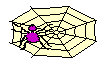
 HTML-Dateien selbst erstellen: Inhaltsverzeichnis
HTML-Dateien selbst erstellen: Inhaltsverzeichnis
 Grafiken mit transparentem Hintergrund
Grafiken mit transparentem Hintergrund
 Klicken Sie in der Werkzeugleiste auf das links angezeigte Symbol.
Klicken Sie in der Werkzeugleiste auf das links angezeigte Symbol.
 |
|

